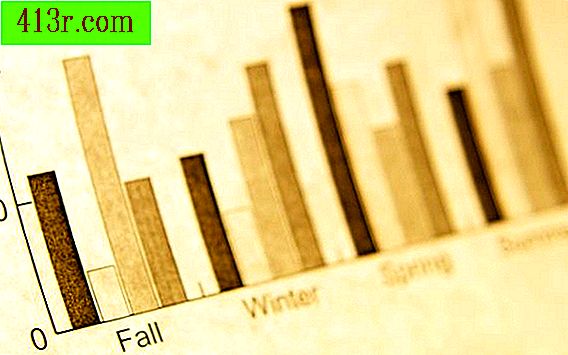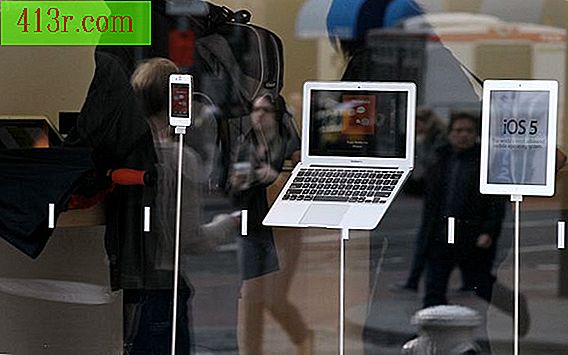Comment ouvrir un fichier PDF à partir de la ligne de commande dans Ubuntu

Étape 1
Accédez à la ligne de commande à partir du bureau Gnome en affichant le menu "Applications", généralement situé dans le coin supérieur gauche de l'écran. sélectionnez "Accessoires" puis "Terminal". Parcourez le répertoire où se trouve le fichier PDF. Entrez la commande suivante dans l'indicateur sans les guillemets "gnome-open filename.pdf", en remplaçant le mot "filename" par le nom du fichier PDF que vous souhaitez télécharger. Puis appuyez sur "Entrée".
Étape 2
Lancez le même lecteur PDF à partir de l'invite de commande en accédant au répertoire contenant le fichier PDF, puis entrez la commande suivante sans les guillemets "evince filename.pdf", en remplaçant le mot "nom de fichier" par le nom du fichier PDF souhaité. ouvrir et appuyez sur la touche "Entrée".
Étape 3
Installez un autre lecteur PDF en utilisant la commande suivante dans le système "sudo apt-get install acroread" (sans les guillemets), puis entrez votre mot de passe dans la zone de notification et appuyez sur la touche "Entrée". Une fois l'installation terminée, tapez la commande suivante dans la ligne de commande requise pour démarrer Adobe Reader, "acroread nomfichier.pdf", en remplaçant le mot "nom de fichier" par le nom du fichier PDF que vous souhaitez ouvrir, puis appuyez sur "Entrée". .
Étape 4
Installez un autre lecteur PDF alternatif à l’aide de la commande suivante dans la zone de code, "sudo apt-get install xpdf" (sans les guillemets), suivie de votre mot de passe lorsque la boîte de dialogue apparaît, puis appuyez sur la touche "Entrée". Une fois l'installation terminée, tapez la commande suivante dans la zone de notification pour lancer le lecteur Adobe: "xpdf nomfichier.pdf", en remplaçant le mot nom de fichier par le nom du fichier PDF que vous souhaitez ouvrir, puis appuyez sur "Entrée".